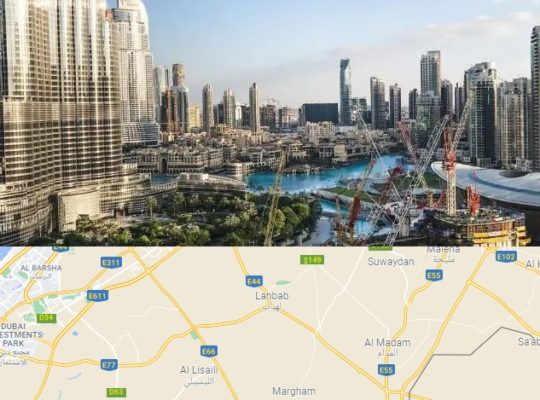וואטסאפ היא אחת האפליקציות המובילות בארץ ולמי שפספס הם השיקו אפליקציה נוספת שמיועדת לבעלי עסקים ונקראת וואטסאפ ביזנס (WhatsApp Business). באמצעות וואטסאפ לעסקים תוכלו לפתוח חשבון באפליקציה המכיל את: פרטי העסק, שעות הפעילות, כתובת העסק, אתר אינטרנט, עיצוב הלוגו (תמונת פרופיל), אימייל עסקי ועוד. יתרון נוסף וחשוב מאוד שיש לוואטסאפ העסקי על פני הוואטסאפ הרגיל הוא שניתן ליצור את החשבון באמצעות מספר הטלפון הקווי של העסק במקום מספר הטלפון הסלולארי.
במדריך זה נלמד אתכם צעד אחר צעד איך לפתוח פרופיל וואטסאפ ביזנס עם מספר הטלפון הקווי של העסק (ניתן גם להשתמש במספר הטלפון הנייד הקיים) ואיך להגדיר את פרטי העסק בחשבון שפתחתם.
מה זה וואטסאפ ביזנס (WhatsApp Business)?
בדומה לאפליקציית וואטסאפ הרגילה שכולנו מכירים ואוהבים קיימת אפליקציה נוספת שמותקנת באופן נפרד ונקראת וואטסאפ ביזנס(WhatsApp Business).
וואטסאפ ביזנס מיועדת בעיקר לבעלי עסקים שעושים שימוש בוואטסאפ עבור העסק שלהם ורוצים לנהל את אנשי הקשר שלהם בתוכנה בצורה נוחה יותר.
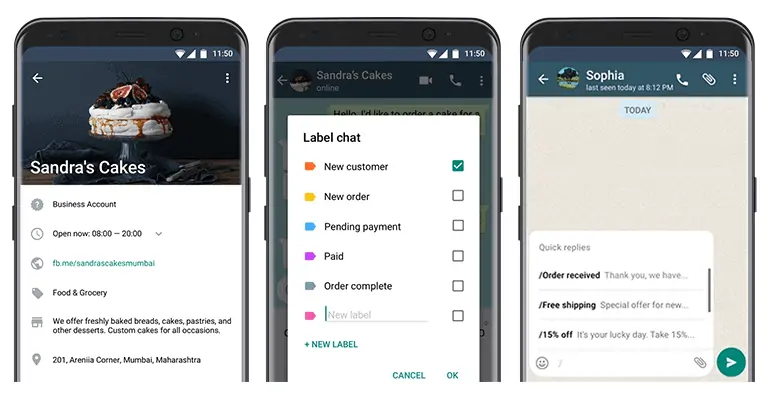
היתרונות של וואטסאפ ביזנס על פני וואטסאפ רגיל:
- באמצעות וואטסאפ עסקי ניתן להגדיר פרופיל לעסק שמכיל את שם העסק, שעות הפעילות, כתובת העסק, אתר אינטרנט, דואר אלקטרוני וכו’…
- באמצעות Whatsapp עסקי ניתן ליצור חשבון גם עם מספר טלפון קווי כך שניתן להפריד בין אנשי הקשר בוואטסאפ הרגיל לבין אנשי הקשר בוואטסאפ העסקי (הלקוחות שלכם).
- בוואטסאפ עסקי ניתן ליצור תגובות מהירות (תגובות מוכנות מראש) ולשלוח ללא הצורך בכתיבת התגובה בכל פעם מחדש.
- אפליקציית וואטסאפ ביזנס מאפשרת ליצור הודעת “לא זמין”, הודעה שתשלח באופן אוטומטי לפי זמנים שתקבעו לאנשי הקשר ששולחים לכם הודעה בוואטסאפ.
- וואטסאפ ביזנס מאפשרת לסדר, לארגן ולמיין את אנשי הקשר שלכם באמצעות תוויות
נכון להיום ניתן להתקין את וואטסאפ ביזנס בחינם על ידי הורדה של האפליקציה מ-Google Play. בשביל להתקין את התוכנה כנסו ל-Google Play בטלפון הנייד שלכם.

בעמוד שיפתח תעשו חיפוש ל-WhatsApp Business ותבחרו באפליקציה שנקראת WhatsApp Business. לאחר מכן תלחצו על כפתור “התקנה” ולאחר שההתקנה תסתיים תפתחו את האפליקציה.

יצירת חשבון Whatsapp עם טלפון נייד ועם טלפון קווי
כאשר אתם פותחים את חשבון הוואטסאפ שלכם יהיו לכם 2 אפשרויות. האפשרות הראשונה תהיה להגדיר את החשבון עם מספר הטלפון הנייד שבו אתם עושים שימוש כיום באפליקציית הוואטסאפ הרגילה והאפשרות השנייה תהיה על ידי הגדרת החשבון באמצעות קו הטלפון הקווי של העסק.
ההמלצה שלנו היא לפתוח את החשבון עם מספר הטלפון קווי של העסק בכדי שתוכלו ליצור הפרדה בין אנשי הקשר הרגילים שלכם לבין הלקוחות. מתחת תוכלו לראות איך לפתוח את החשבון עם מספר טלפון נייד ואיך ליצור את החשבון עם הטלפון הקווי של העסק.
פתיחת וואטסאפ עסקי עם מספר טלפון סלולרי
האפשרות הראשונה תהיה לפתוח את חשבון הוואטסאפ העסקי באמצעות מספר הטלפון הסלולרי שהשתמשתם בו עד היום.
החדשות הרעות הם שכאשר מדובר באותו מספר טלפון לא ניתן להשתמש גם בוואטסאפ הרגיל וגם בוואטסאפ העסקי כך שאם אתם בוחרים לא להשתמש במספר טלפון עסקי אתם תוכלו מעתה ואילך להשתמש ולנהל את אנשי הקשר רק באמצעות תוכנת הוואטסאפ העסקי ולא באמצעות הוואטסאפ הרגיל. ולאחר שעברתם את החשבון לוואטסאפ עסקי לא תוכלו לחזור בחזרה ולהשתמש בוואטסאפ הרגיל במקום.
לפני שאתם עוברים לוואטסאפ העסקי ומפסיקים להשתמש באפליקציית הוואטסאפ הרגילה רצוי תחילה להיכנס לאפליקציית הוואטסאפ שבה השתמשתם עד היום ולגבות את החשבון הקיים.
תוכלו לגבות את הוואטסאפ על ידי כניסה לתוכנה (הוואטסאפ הרגיל ולא העסקי) ולחיצה האייקון של שלוש הנקודות בראש המסך, לאחר מכן תבחרו בהגדרות ובעמוד שיפתח תלחצו על האפשרות של צ’אטים.

בחלונית הבאה תבחרו באפשרות של “גיבוי צ’אטים” ובעמוד שיפתח תלחצו על הכפתור של הגיבוי.
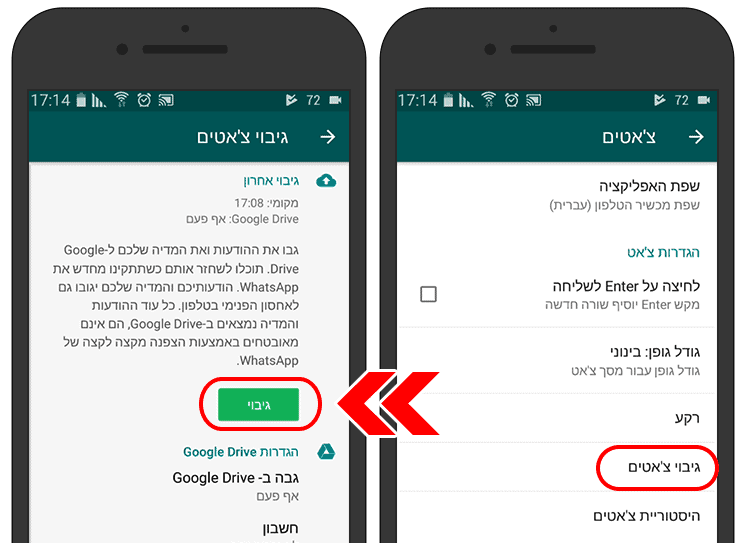
לאחר ביצוע הגיבוי אתם תצטרכו למחוק את אפליקציית וואטסאפ הישנה על מנת שתוכלו להעביר את החשבון הפרטי והיסטוריית השיחות לחשבון העסקי. לאחר שמחקתם את וואטסאפ הרגילה מהמחשב כנסו לתוכנת הוואטסאפ ביזנס שהתקנת בטלפון שלכם.
ברגע שתיכנסו לאפליקציית הוואטסאפ ביזנס אתם תתבקשו להכניס את מספר הטלפון שלכם. תוכלו להכניס שם את מספר הטלפון הנייד שלכם ולאחר מכן תלחצו על כפתור האימות. רצוי לוודא שהקידומת היא קידמות 972+ (קידומת של ישראל).
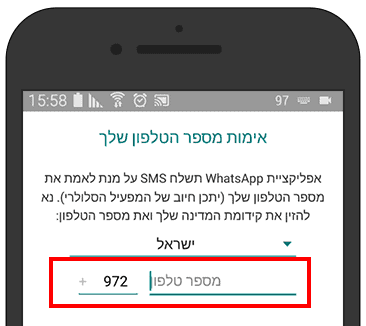
לאחר לחיצה על אימות אתם תקבלו הודעת SMS המכילה קוד אימות. תכניסו את הקוד שקיבלתם ותוכלו לאמת את החשבון שלכם ולהתחיל להשתמש באפליקציית וואטסאפ לעסקים.
פתיחת וואטסאפ עסקי עם מספר הטלפון הקווי של העסק
האופציה המועדפת היא לפתוח את חשבון הוואטסאפ העסקי שלכם באמצעות הטלפון הקווי של העסק. על ידי פתיחה של החשבון עם מספר הטלפון של העסק תוכלו לעשות הפרדה בין החשבון העסקי עם הלקוחות שלכם לבין החשבון הרגיל שמכיל חברים ומשפחה.
על מנת להשתמש במספר הטלפון הקווי כנסו לתוכנת וואטסאפ ביזנס ותכניסו שם את מספר הטלפון שלכם (ניתן להירשם עם טלפון קווי רק בוואטסאפ ביזנס). רצוי לוודא שהקידומת המופיעה לצד המספר היא +972 (קידומת של ישראל).

לאחר שתנסו לאמת את מספר של קו טלפון קווי אתם תקבלו הודעה שאומרת “לא הצלחנו לשלוח SMS למספר שלך. אנא בדוק את המספר שלך ונסה שוב בעוד 5 דקות”. תלחצו על אישור ולאחר מכן תלחצו על האפשרות “תתקשרו אליי”.
לאחר לחיצה על תתקשרו אליי אתם תקבלו שיחה טלפון עם מענה קולי אוטומטי שיקריא לכם את קוד האימות. תקישו את קוד האימות שקיבלתם באפליקציה ולאחר מכן תוכלו להתחיל להשתמש בוואטסאפ העסקי עם הטלפון הקווי שלכם.
הגדרת פרופיל עסקי בוואטסאפ
אחד היתרונות המרכזיים שיש לוואטסאפ העסקי הוא האפשרות להגדיר את הפרופיל העסקי שלכם. בפרופיל העסקי אתם יכולים להוסיף את תמונת הפרופיל, את כתובת העסק, תיאור העסק, שעות פעילות, דואר אלקטרוני, אתר אינטרנט וכו’…
אם מדובר בהתקנת וואטסאפ חדש אז בפרופיל שלכם תופיע ההודעה “Hey There! I am Using WhatsApp”. הדבר הראשון שנרצה לעשות הוא לשנות את ההודעה הזאת. ניתן לעשות זאת על ידי לחיצה על כפתור ה-3 נקודות שבצד השמאלי העליון של המסך ולאחר מכן תבחרו באפשרות של הגדרות. בעמוד הבא תלחצו על ההודעה עם הכיתוב באנגלית ותערכו את המשפט באנגלית למשפט אחר וקצר שיכול לתאר את הפעילות של העסקית שלכם.
לאחר שינוי שורת האודות נתחיל בשינוי הפרופיל של העסק. על מנת לשנות את הפרופיל כנסו שוב לעמוד ההגדרות ותבחרו באפשרות של “הגדרות העסק” ובעמוד שיפתח תלחצו על האפשרות של פרופיל.
בעמוד הפרופיל תהיה לכם האפשרות ללחוץ על האייקון של עריכה שנמצא בחלק העליון של המסך בצד שמאל. לאחר לחיצה על סימן העריכה תהיה לכם האפשרות לערוך את כל הפרטים של העסק שלכם.
יצירת תגובות מהירות בוואטסאפ
פיצ’ר מצוין ויעיל שניתן לעשות בו שימוש בוואטסאפ ביזנס הוא היכולת ליצור תגובות מהירות. אם אתם מוצאים את עצמכם מגיבים באמצעות אותה תגובה ללקוחות שונים של העסק אז מהיום כבר אין צורך להקליד את התגובה בכל פעם מחדש.
באמצעות תגובה מהירה תוכלו ליצור כמה תגובות מוכנות מראש שחוזרות על עצמם לעיתים קרובות ותוכלו לטעון את ההודעה על ידי לחיצה על מקש קיצור הדרך של וואטסאפ.
על מנת ליצור תגובות מהירות לחצו על האייקון של שלוש הנקודות שנמצא בראש המסך ותבחרו בהגדרות. בחלונית שתיפתח תבחרו ב-“הגדרות העסק” ולאחר מכן תבחרו אפשרות של “תגובות מהירות”.
בעמוד שיפתח תוכלו לראות את התגובות המהירות הקיימות ותלחצו על כפתור הפלוס על מנת ליצור תגובה מהירה חדשה.
בחלונית של תגובה מהירה תכניסו בשדה של “הודעה” את ההודעה שאתם רוצים לשלוח באמצעות תגובה מהירה ובשדה של “קיצור דרך” תוכלו להגדיר את הכותרת/תגית של ההודעה.

לאחר שיצרתם תגובה מהירה תוכלו להיכנס לצ’אט עם אחד מאנשי הקשר שלכם ולטעון את התגובה על ידי שימוש במקש סלאש/לוכסן (למי שלא יודע מקש סלאש נראה כך /) לטעינת ההודעה המהירה.
בתמונה מתחת תוכלו לראות איך נטענות התגובות המהירות לאחר לחיצה על מקש הסלאש.

הוספת הודעת לא זמין
באמצעות וואטסאפ ביזנס תוכלו אפילו ליצור לפי זמנים מוגדרים מראש הודעת “לא זמין” שיקבלו באופן אוטומטי אנשי הקשר ששולחים לכם הודעות.
על מנת להוסיף הודעת לא זמין כנסו להגדרות של התוכנה >> הגדרות עסק >> הודעת “לא זמין”.
במידה ואתם רוצים להפעיל את הודעת הלא הזמין עבור העסק שלכם תוכלו להפעיל אותו בחלונית שתפתח על ידי לחיצה על הלחצן שלצד “שלח הודעת לא זמין”.
לאחר הפעלת הפיצ’ר של “לא זמין” תוכלו להגדיר את ההודעה שאתם רוצים שיקבל באופן אוטומטי איש הקשר ששלח לכם הודעה בוואטסאפ.
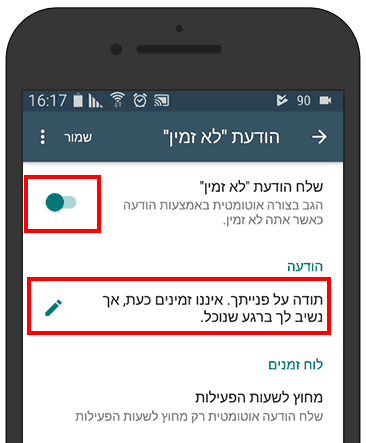
לאחר הפעלת השירות וכתיבת ההודעה שאתם רוצים שתופיע תוכלו לבחור מתי תופיע הודעת “אני לא זמין” על ידי לחיצה על האפשריות שנמצאות מתחת לתגית של לוח זמנים. וכפי שניתן לראות בתמונה יהיו לכם 3 אפשרויות שונות.
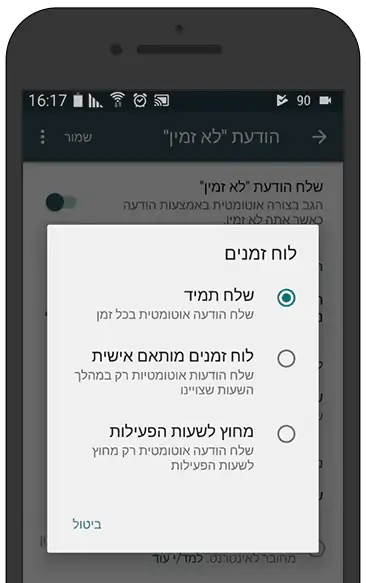
- שלח תמיד – באפשרות זו תישלח ההודעה האוטומטית לכל מי שישלח לכם הודעה בוואטסאפ.
- לוח זמנים מותאם אישית – באפשרות זו תוכלו להגדיר מתי יקבלו את ההודעה האוטומטית לפי תאריך ושעה. למשל תוכלו להגדיר שמתאריך 4.2.2018 בשעה 8:00 עד לתאריך 6.2.2018 בשעה 18:00 כל מי שישלח לכם הודעה בוואטסאפ יקבל באופן אוטומטי את ההודעה שהגדרתם. הגדרת לוח זמנים מותאם אישית יכולה להיות יעילה בתקופות של חגים שבהם העסק לא עובד.
- מחוץ לשעות הפעילות – אם תבחרו באופציה זו הלקוח יקבל את ההודעה בכל פעם שהוא ישלח לכם הודעה מחוץ לשעות הפעילות שהגדרתם בפרופיל העסקי (כפי שהסברנו בתחילת המאמר). אם למשל הגדרתם שהעסק עובד בימים א’ עד ה’ מ-8:00 עד 18:00 אז בכל פעם שמישהו ישלח לכם הודעה מחוץ לשעות הפעילות הוא יקבל את ההודעה שהגדרתם.
שימוש בתוויות לוואטסאפ עסקים
אפשרות נוספת ומעניינת שיש לוואטסאפ עסקים להציע היא הוספת תוויות למשתמשים ברשימת הצ’אטים. על ידי שימוש בתוויות תוכלו לארגן ולמיין באופן מסודר את סוג האנשים/לקוחות שאיתם אתם משוחחים. לדוגמא תוכלו ליצור סימניות ללקוחות מתעניינים, לקוחות שלא שילמו, לקוחות עם הזמנות שהסתיימו וכו’…
אם הוספתם תווית לאיש קשר אז לצד איש הקשר תופיע סימנייה. לכל תווית שמוגדרת בוואטסאפ יש צבע אחר ותוכלו להבדיל בין אנשי הקשר המופיעים ברשימת הצ’אטים לפי הצבע של התווית המופיעה לצד איש הקשר.
על מנת להוסיף תווית ללקוח ברשימת אנשי הקשר שלכם תצטרכו ללחוץ באופן ממושך עם האצבע על איש הקשר שלו אתם מעוניינים להוסיף את התווית. לאחר שאיש הקשר סומן תוכלו ללחוץ בתפריט העליון על האייקון של התווית ולהגדיר את סוג התווית שאתם רוצים שתופיע לצד הלקוח.
בחלונית שתיפתח תוכלו לבחור את התווית שאתם רוצים להוסיף לאיש הקשר. אם מדובר בהתקנת וואטסאפ חדשה אז התוויות ברירת מחדל שמגיעות עם התוכנה הם: לקוח חדש, הזמנה חדשה, ממתין לתשלום, שולם, ההזמנה הושלמה, לקוח מתעניין. וכמובן שניתן למחוק תוויות ישנות, לערוך תוויות קיימות וליצור תוויות חדשות.

אם אתם רוצים ליצור, לערוך או למחוק תוויות תוכלו לעשות זאת על ידי לחיצה על הכפתור של ה-3 נקודות שנמצא בראש במסך ולאחר מכן תלחצו על האפשרות של תוויות.
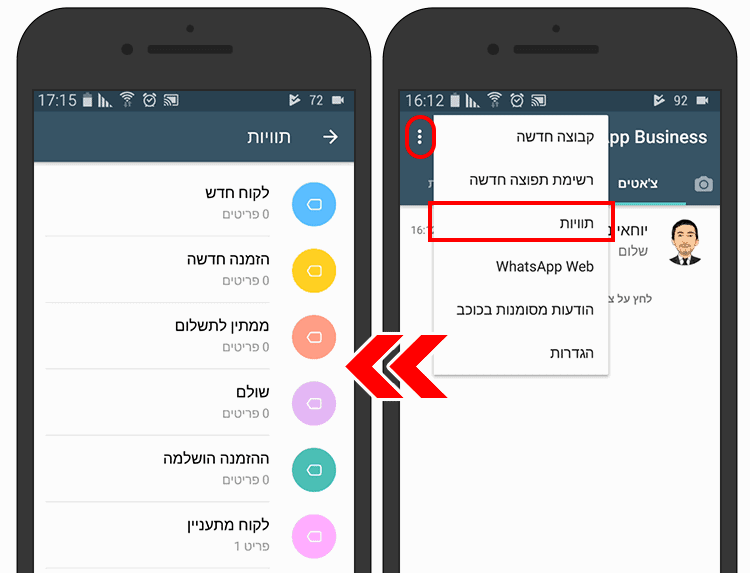
בחלונית התוויות תוכלו למחוק תוויות ישנות, לערוך תוויות קיימות, ליצור תוויות חדשות ותוכלו גם לצפות בכל אנשי הקשר שנמצאים תחת תווית מסוימת על ידי לחיצה על התווית.
איך להפסיק לקבל הודעות בוואטסאפ מחוץ לשעות הפעילות של העסק
אחת הבעיות הגדלות ביותר של עסקים שמשתמשים בוואטסאפ עם טלפון פרטי היא קבלת הודעות מחוץ לשעות הפעילות. לקוחות שאיתם אנחנו עובדים שולחים לנו הודעות בשעות הלילה המאוחרות, בחגים, בשישי ואפילו בשבתות.
קיימות דרכים שונות שבהם ניתן להפסיק לקבל הודעות/התראות מוואטסאפ ובחלק זה של המדריך נלמד אתכם איך תוכלו לחסום התראות בוואטסאפ דרך ההגדרות של הטלפון ואיך תוכלו לאלץ סגירה של התוכנה.
למי שמעוניין באפשרויות מתקדמות יותר קיימת אפליקציה נוספת לאוטומציה שמאפשר לבטל את התוכנה/התראות ולהפעיל אותה מחדש לפי שעות ותאריכים מוגדרים מראש. האפליקציה נקראת MacroDroid ולמי שרוצה לנסות אותה בעצמו ניתן להוריד אותה מ-Google Play בטלפון שלכם.
הפסקת התראות ב-Whatsapp Business
הדרך הקלה ביותר להפסקת התראות בוואטסאפ מחוץ לשעות הפעילות של העסק היא לכבות באופן ידני את היכולת של התוכנה להציג התראות כאשר אתם מסיימים את יום העבודה.
ניתן להפסיק את ההתראות בוואטסאפ על ידי כניסה ללשונית ההגדרות (של הטלפון ולא של וואטסאפ).

בהגדרות תסמנו את כפתור “עוד” בתפריט הניווט העליון ותבחרו באפשרות של “מנהל היישומים”. במנהל היישומים תוכלו לצפות בכל התוכנות שמותקנות בטלפון שלכם.

בחלונית של מנהל היישומים תבחרו באפליקציה של Whatsapp Business.

בחלונית שתיפתח תוכלו להוריד את הסימון של “הצג התראות” וברגע שתעשו את זה התוכנה תפסיק להציג התראות מוואטסאפ.

חשוב לציין שאם החלטתם להפסיק את ההתראות אתם תפסיקו לקבל התראות בטלפון בכל פעם שמישהו שולח לכם הודעה. וואטסאפ תמשיך לעבוד ברקע ובכל פעם שתפתחו את הטלפון אתם עדיין תוכלו לראות אם יש הודעות חדשות באמצעות מונה ההודעות שלא נקראו שמופיע באייקון של התוכנה.
אם תרצו להחזיר את ההודעות של התוכנה בחזרה אתם תצטרכו להיכנס מחדש להגדרות התוכנה במנהל היישומים ולסמן מחדש את האפשרות של הצג התראות.
סגירת התוכנה של וואטסאפ ביזנס
הדרך השנייה והפחות מומלצת להפסיק לקבל התראות מוואטסאפ היא על ידי סגירת התוכנה מחוץ לשעות הפעילות והפעלה שלה מחדש בזמן שעות הפעילות של יום העסקים הבא.
על מנת לסגור את וואטסאפ ביזנס כפי שהסברנו מעל בחלק של הפסקת התראות בוואטסאפ כנסו להגדרות הטלפון >> בחרו בתפריט העליון בלחצן “עוד” >> מנהל היישומים >> Whatsapp Business. בחלון שיפתח תלחצו על “אלץ סגירה” ולאחר שתעשו זאת התוכנה תפסיק לעבוד ואתם תפסיקו לקבל התראות.

הערה חשובה: אם אתם בוחרים באפשרות של אלץ סגירה התוכנה תפסיק לעבוד בטלפון. זה אומר שאם ישלחו לכם הודעות אתם לא תוכלו לראות אותם עד שלא תפעילו את התוכנה מחדש (ההפעלה נעשית על ידי כניסה לתוכנה). בנוסף אם בחרתם באפשרות שלהגדרת הודעת “לא זמין” אז ההודעות האוטומטיות לא יעבדו במידה ותכבו את התוכנה.
היתרון של כיבוי התוכנה על פני כיבוי ההתראות הוא שוואטסאפ תפסיק לזלול את הבטרייה של הטלפון. למי שלא יודע וואטסאפ היא אחת התוכנות שגוזלות הכי הרבה משאבים מהטלפון וזה גורם לכך שהבטרייה של הטלפון נגמרת מהר יותר.
יצרתי וואטסאפ ביזנס ופרופיל עסקי מה עכשיו?
אם סיימתם ליצור את הפרופיל העסקי בוואטסאפ ביזנס אתם תגלו שהתוכנה תהפוך את החיים שלכם וההתנהלות מול הלקוחות להרבה יותר פשוטה. באמצעות וואטסאפ לעסקים תוכלו לבצע פעולות כמו: שליחת הודעות רגילות וקוליות, שליחת תמונות, ניהול לקוחות, ביצוע שיחות טלפון (מצוין להתנהלות מול לקוחות מחו”ל) ללא מאמץ רב וללא הצורך בשום ידע טכני ונכון להיום התוכנה ניתנת להורדה ולשימוש בחינם.